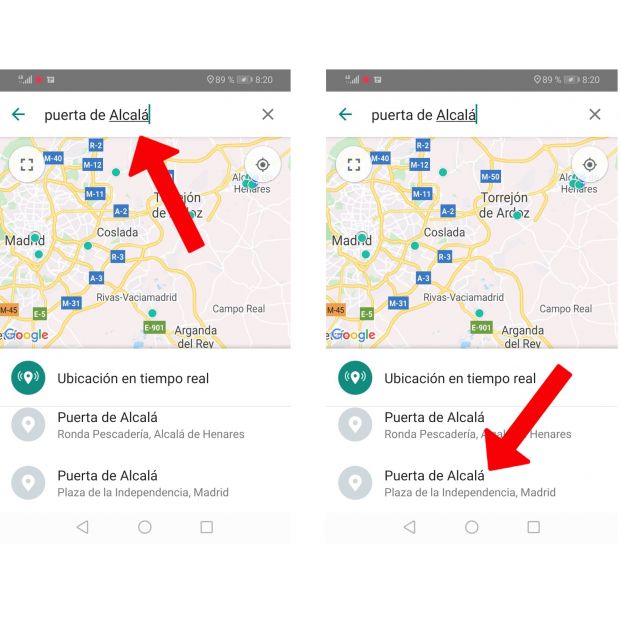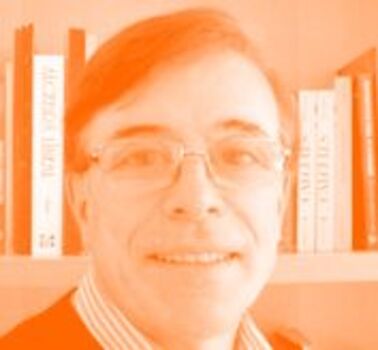Agus Calvet
Practicopedia
Aprende a enviar tu ubicación en tiempo real por WhatsApp
Una opción útil tanto para momentos de ocio como para emergencias
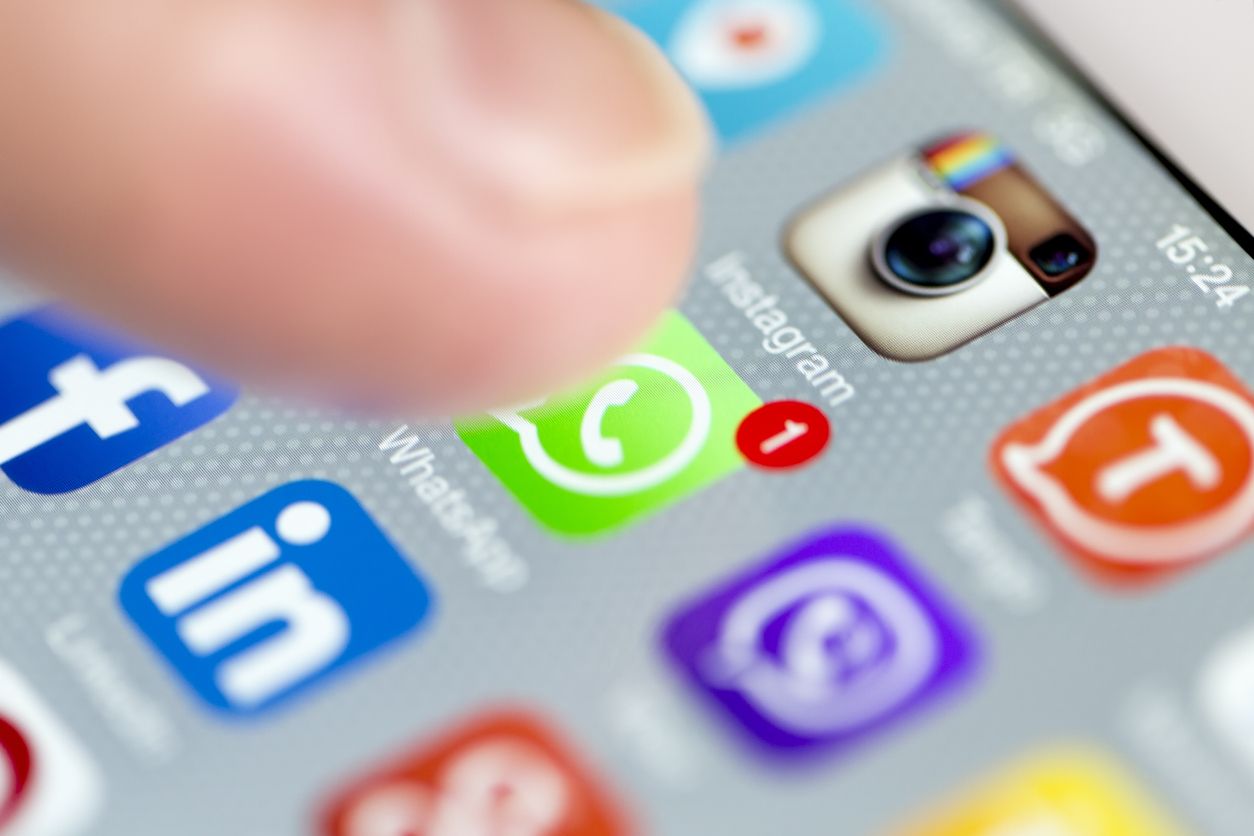
La aplicación de mensajes WhatsApp se ha convertido en un imprescindible para los móviles de personas de todas las edades. Pero quizás no sabías que, además de enviar y recibir mensajes de textos, voz, fotos o vídeos, también te permite enviar tu ubicación exacta de modo que, la otra persona que lo recibe puede localizarte.
Esta opción es muy útil tanto para tus momentos de ocio y vida diaria, mostrando donde se encuentra esa calle especial o esa tienda que vende el mejor pan de tu barrio, como para situaciones de apuro o urgencia, como pueden ser accidentes en los que es importante que los servicios de emergencia lleguen cuanto antes al lugar.
Lo primero que debes hacer antes de enviar una ubicación por WhatsApp es asegurarte que la opción de Ubicación/GPS de tu móvil está activada.
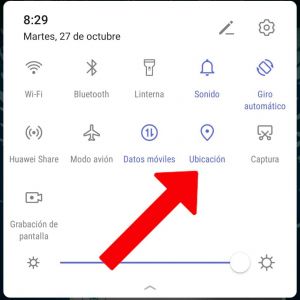
Después debes pulsar el icono del clip, el mismo que pulsarías para enviar una foto o un contacto. Ese icono lo que te dice es que vas a adjuntar algo a tu conversación con una persona, o un grupo de personas.

Ahora, como lo que deseas es adjuntar o indicar una ubicación debes pulsar el icono de ‘Ubicación’.
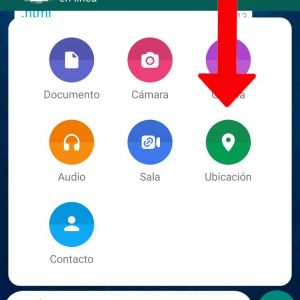
Se nos abrirá un mapa en donde nos dará varias opciones de ubicación. Podemos enviar dónde estamos en ese momento, que es la opción más rápida y habitual. En el mapa estará nuestra localización marcada con un punto azul. Pulsamos en ‘Enviar mi ubicación actual’ y en ese momento quedará en la conversación enviada nuestra ubicación.
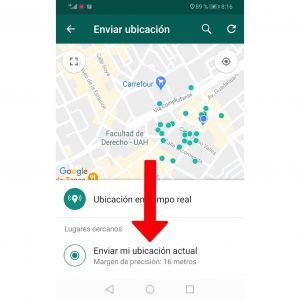
Otra opción es enviar nuestra ubicación en tiempo real, es decir, que la persona o personas la que enviemos el mensaje por WhatsApp sabrán dónde estás, y se les actualizará cuando te muevas. Puedes seleccionar compartir tu ubicación en varios tramos de tiempo (15 minutos, 1 hora u 8 horas). En cualquier momento puedes dejar de compartir tu ubicación volviendo a la conversación y pulsando en ‘Dejar de compartir’.
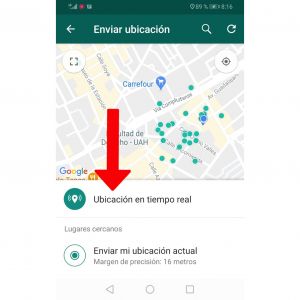
También puede ocurrir que queremos enviar una dirección o localización en la que no estemos en ese momento. También se puede hacer. Simplemente en la parte superior de la pantalla pulsamos en la lupa para buscar ese lugar que queremos indicar.
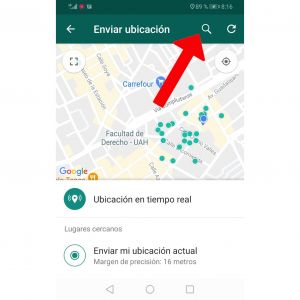
Escribimos el nombre del lugar en el espacio para la búsqueda, esperamos que se carguen los resultados que nos ofrece el móvil en la parte inferior y, cuando veamos el que queremos, lo pulsamos.